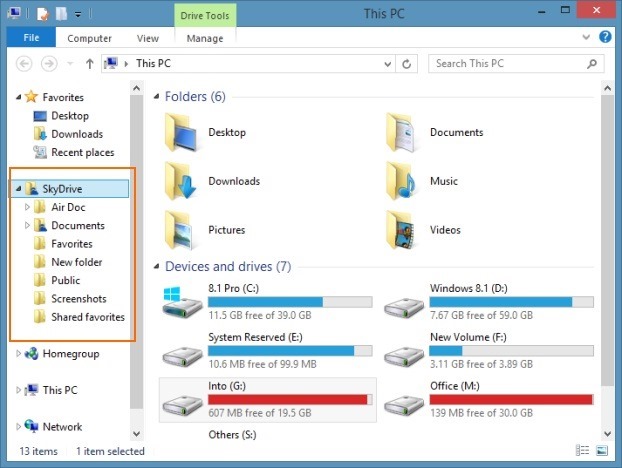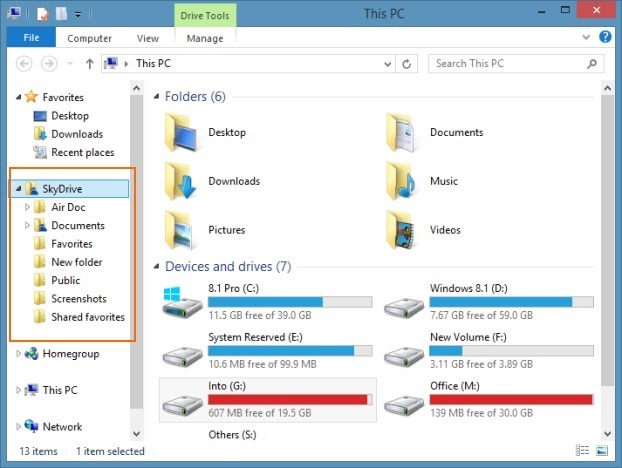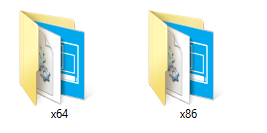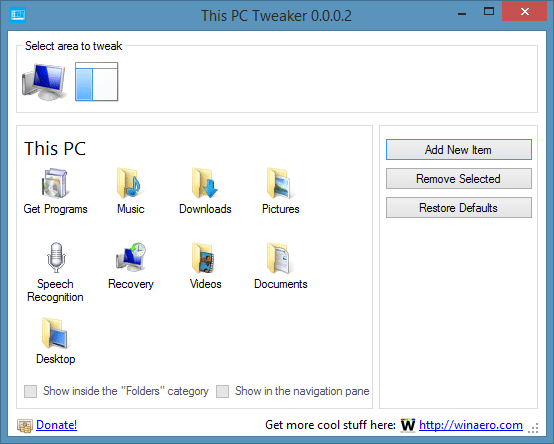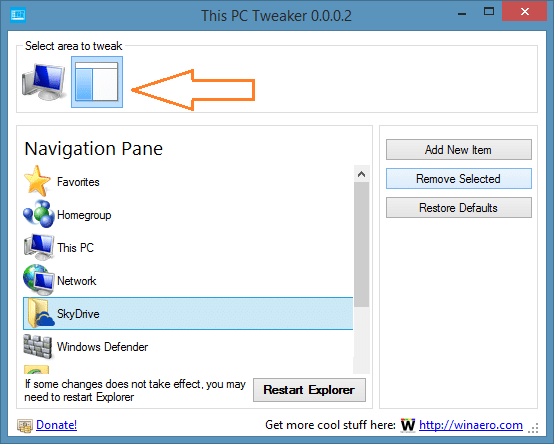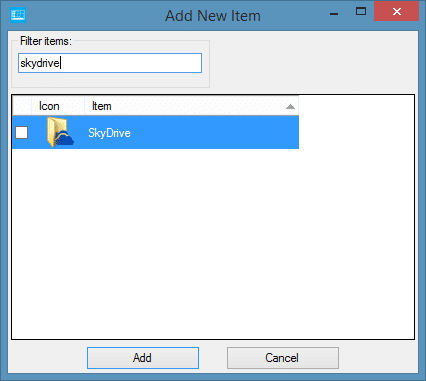Служба SkyDrive глубоко интегрирована в новейшую версию операционной системы Windows. Windows 8.1 позволяет использовать используйте SkyDrive в качестве места по умолчанию для сохранения документов , обеспечивает автономный доступ к файлам SkyDrive и позволяет автоматически загружать фотографии и видео из папки камеры в Аккаунт СкайДрайв .
Чтобы помочь пользователям быстро получить доступ к файлам и папкам SkyDrive, Microsoft интегрировала SkyDrive в проводник Windows, и теперь он отображается в области навигации (левая панель) проводника Windows. Несмотря на то, что папка SkyDrive на панели навигации обеспечивает легкий доступ к вашим файлам и папкам, те из вас, кто предпочитает использовать специальное приложение SkyDrive для доступа к файлам и папкам, возможно, захотят удалить папку SkyDrive с панели навигации.
В Windows 8.1 нет возможности скрыть или удалить папку SkyDrive. Около месяца назад мы показали вам как удалить папку SkyDrive из панели навигации проводника Windows 8.1 , редактируя значения по умолчанию в реестре Windows. На этот раз мы хотим поделиться с вами интересной утилитой, позволяющей легко удалить папку SkyDrive с панели навигации без необходимости вручную редактировать реестр.
This PC Tweaker – это бесплатный инструмент, предназначенный для настройки этого компьютера (компьютера), а также панели навигации в Windows 8.1. С помощью This PC Tweaker можно удалить набор папок по умолчанию (видео, изображения, рабочий стол, документы и музыка), которые появляются в «Этот компьютер» («Компьютер»), добавить новые папки в «Этот компьютер», а также настроить панель навигации. добавляя или удаляя элементы.
Текущая версия This PC Tweaker позволяет удалить папку SkyDrive по умолчанию, которая отображается в панели навигации Проводника Windows 8.1. Следуйте приведенным ниже инструкциям, чтобы удалить папку SkyDrive из панели навигации Windows 8.1.
Как удалить папку SkyDrive с панели навигации с помощью This PC Tweaker:
Шаг 1:Загрузите zip-файл PC Tweaker отсюда. Распакуйте zip-файл, чтобы получить две папки: x86 и x64.
Шаг 2.В зависимости от версии Windows 8.1, которую вы используете, откройте папку x86 или x64, а затем дважды щелкните файл ThisPCTweaker.exe, чтобы запустить программу. Нажмите кнопку «Да», когда увидите приглашение UAC.
Шаг 3.После запуска программы щелкните значок панели навигации, расположенный в верхнем левом углу, чтобы просмотреть параметры настройки панели навигации.
Шаг 4:Здесь выберите папку SkyDrive и нажмите кнопку Удалить выбранное, чтобы удалить папку SkyDrive с панели навигации. Нажмите кнопку «Перезапустить проводник», чтобы перезапустить проводник Windows.
Чтобы восстановить папку SkyDrive, снова откройте This PC Tweaker, переключитесь в раздел настройки панели навигации, нажмите «Добавить новый элемент», найдите SkyDrive и нажмите «Добавить».
Вот и все!